|
Gaia

(Résultat réduit)
Pour le visualiser dans sa grandeur réelle, cliquez sur le tag.
Pour le visualiser sous forme de script, cliquez
ici
|
Cette création a été réalisée avec PSPXII.
Elle peut toutefois être faite avec les versions antérieures de PSP.
Ce tutoriel est une création personnelle.
Toute ressemblance
n'est que pure coïncidence.
Il est
strictement interdit de reproduire ou de distribuer
ce tutoriel sans ma permission écrite.
Vous aurez besoin du matériel suivant pour faire ce
tutoriel
Filtres
* EyeCandy 4000
* Sapphire Filters 02
Pour télécharger ces filtres, cliquez ici
Installer le
filtre dans le répertoire Plugins de votre choix
Matériel
*
Tubes - Masque - Texture - Image fractal
Placer les fichiers dans les répertoires de votre choix
Placer la texture Smerfy.SetT.Pattern003 dans un répertoire où
vous pourrez facilement le retrouver dans les textures de PSP.
Les tubes sont des créations de
Colombe, Filly,
Kara et moi-même
Merci à vous tous pour votre magnifique travail. :)
** Les calques de certains tubes
sont invisibles afin
de réduire le poids du fichier Matériel.
Pour voir les tubes, enlever le X rouge dans la palette des
calques.
**
Il
est strictement interdit
d'enlever la signature, de renommer les tubes ou de redistribuer
les tubes sans l'autorisation écrite des créateurs de ces
tubes.
Merci de respecter leurs conditions d'utilisations.
Cliquez sur cet icône pour télécharger le Matériel
Préparation.
À l'aide de la touche Shift et la lettre D de votre clavier,
faire une copie des tubes. Fermer les originaux
Palette Styles et Textures
Couleur Premier plan = #264c8e
Couleur Arrière-plan = #f1dc98
Ouvrir la fenêtre de configuration de la couleur Premier plan
Onglet Dégradé
Repérer le dégradé Premier plan-Arrière-plan
Style Halo - Répétitions à 0 - Inverser
coché

Vous êtes prêt alors allons-y. :)
|
Pour vous guider pendant la création de ce tag,
cliquer sur cette flèche avec le bouton gauche de la souris
et déplacer pour marquer votre ligne

|
Étape 1.
Ouvrir une nouvelle image de 800 x 600 pixels, fond transparent.
Outil Pot de peinture
Appliquer le dégradé dans la nouvelle image
Étape 2.
Calques - Nouveau calque raster
Sélections - Sélectionner tout
Ouvrir le fichier floral1024.jpg
Édition - Copier
Retourner à l'image 800 x 600
Édition - Coller dans la sélection
Sélections - Désélectionner tout
Effets - Effets d'image - Mosaïque sans jointures

Palette des calques
Changer le mode Mélange pour Luminance (héritée)
et réduire l'opacité à 20
Étape 3.
Calques - Nouveau calque raster
Outil Pot de peinture
Avec le bouton droit de la souris,
appliquer la couleur Arrière-plan dans le nouveau calque
Étape 4,
Calques - Charger/enregistrer un masque - À partir du disque dur
Repérer le masque EdgeMask125ms

Calques - Fusionner - Fusionner le groupe
Effets - Effets de textures - Texture
Repérer la texture Smerfy.SetT.Pattern003

Effets - Modules externes - Eye Candy 4000 - ShadowLab

Outil Déformation
À l'aide du repère central à gauche (1), déplacer à 620 pixels de
Largeur (2)

Déplacer à droite

Calques - Dupliquer
Image - Miroir
Calques - Fusionner - Fusionner avec le calque de dessous
Étape 5.
Ouvrir le tube asia-w4-tube-colombe (femme)
Édition - Copier
Retourner à votre tag
Édition - Coller comme nouveau calque
Placer comme ceci :

Note
Si vous utilisez une autre tube, vous devrez le redimensionner si nécessaire
Effets - Effets 3D - Ombre de portée
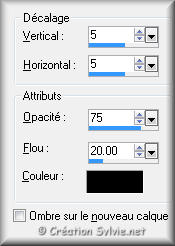
Calques - Agencer - Déplacer vers le bas
Étape 6.
Palette des calques
Activer le calque en haut de la pile
Ouvrir le tube KaraT5342 (pot)
Édition - Copier
Retourner à votre tag
Édition - Coller comme nouveau calque
Image - Redimensionner
Décochez
Redimensionner tous les calques
Redimensionner à
70%
Placer dans le bas du tag, à droite

Effets - Effets 3D - Ombre de portée
Même configuration que l'étape 5 (déjà en mémoire)
Étape 7.
Ouvrir le tube Tube filly Flower glass
Édition - Copier
Retourner à votre tag
Édition - Coller comme nouveau calque
Note
Si vous utilisez
des couleurs différentes, vous pouvez coloriser la fleur en la
sélectionnant avec l'outil Lasso - Lasso
et utiliser le Réglage - Coloriser pour changer la couleur
Image - Redimensionner
Décochez
Redimensionner tous les calques
Redimensionner à
70%
Réglage - Netteté - Netteté
Placer comme ceci :

Outil Gomme à effacer
Effacer délicatement la tige de la fleur de façon à donner
l'impression qu'elle est dans le pot

Calques - Dupliquer
Image - Redimensionner
Décochez
Redimensionner tous les calques
Redimensionner à
70%
Réglage - Netteté - Netteté
Image - Miroir
Placer à droite de l'autre fleur

Calques - Fusionner - Fusionner avec le calque de dessous
Étape 8.
Ouvrir le tube oiseau_creation_sylvie_net_août_2008
Édition - Copier
Retourner à votre tag
Édition - Coller comme nouveau calque
Note
Si vous utilisez
des couleurs différentes, vous pouvez coloriser l'oiseau en le
sélectionnant avec l'outil Lasso - Lasso
et utiliser le Réglage - Coloriser pour changer la couleur
Image - Redimensionner
Décochez
Redimensionner tous les calques
Redimensionner à
40%
Réglage - Netteté - Netteté
Placer comme ceci :

Étape 9
Ouvrir le tube papillon_creation_sylvie_net_août_2008
Édition - Copier
Retourner à votre tag
Édition - Coller comme nouveau calque
Image - Redimensionner
Décochez
Redimensionner tous les calques
Redimensionner à
50%
Réglage - Netteté - Netteté
Placer comme ceci :

Outil Sélection - Lasso - Point à point
Sélectionner les ailes du papillon

Réglage - Teinte et saturation - Coloriser

Sélections - Désélectionner tout
Effets - Effets 3D - Ombre de portée
Même configuration que l'étape 5 (déjà en mémoire)
Calques - Dupliquer
Image - Redimensionner
Décochez
Redimensionner tous les calques
Redimensionner à
70%
Image - Miroir
Placer à gauche de l'autre papillon

Étape 10.
Vérifiez
que tout est bien en place

Calques - Fusionner - Tous aplatir
Étape 11.
Image - Ajouter des bordures - Symétrique coché
Taille de 1 pixel = Couleur Premier plan
Taille de 25 pixels = Couleur Arrière-plan
Taille de 1 pixel = Couleur Premier plan
Sélectionner la bordure de 25 pixels
Palette Styles et Textures
Ouvrir la fenêtre de configuration du dégradé
Style Linéaire - Angle à 45 - Répétitions à 5 - Inverser coché

Outil Pot de peinture
Appliquer le dégradé dans la sélection
Effets - Modules externes - Sapphire Filters 02 - Sapphire
Plugin_0161
(Configuration par défaut)

Effets - Effets de bords - Accentuer
Effets - Effets 3D - Ombre de portée

Répéter en changeant le Vertical et l'Horizontal à
-5
Sélections - Inverser
Effets - Effets 3D - Ombre de portée

Répéter en changeant le Vertical et l'Horizontal à
-5
Sélections - Désélectionner tout
Calques - Fusionner - Tous aplatir
Étape 12.
Image - Ajouter des bordures - Symétrique coché
Taille de 40 pixels = Couleur Arrière-plan
Sélectionner la bordure
Outil Pot de peinture
Appliquer le dégradé dans la sélection
Effets - Effets de textures - Texture
Même configuration que l'étape 4 (déjà en mémoire)
Effets - Effets de bords - Accentuer
Effets - Effets 3D - Biseautage intérieur

Sélections - Désélectionner tout
Étape 13.
Image - Ajouter des bordures - Symétrique coché
Taille de 1 pixel = Couleur Premier plan
Étape 14.
Ouvrir le tube SC-COLORORB
Avec l'outil Lasso, sélectionner la bulle doré ou celle de votre
choix.
Édition - Copier
Retourner à votre tag
Édition - Coller comme nouveau calque
Image - Redimensionner
Décochez
Redimensionner tous les calques
Redimensionner à
50%
Placer dans le coin supérieur gauche du tag

Étape 15.
Ouvrir le tube B Gem Perle 109h
Édition - Copier
Retourner à votre tag
Édition - Coller comme nouveau calque
Image - Redimensionner
Décochez
Redimensionner tous les calques
Redimensionner à
75%
Réglage - Teinte et saturation - Coloriser

Placer à l'intérieur de la bulle

Calques - Fusionner - Fusionner avec le calque de dessous
Calques - Dupliquer
Déplacer à l'intérieur d'un triangle

Calques - Dupliquer
Image - Miroir
Calques - Fusionner - Fusionner avec le calque de dessous
Calques - Dupliquer
Image - Renverser
Étape 16.
Palette des calques
Activer le calque de la première bulle de verre (Raster 1)
Calques - Dupliquer
Image - Miroir
Calques - Fusionner - Fusionner avec le calque de dessous
Calques - Dupliquer
Image - Renverser
Étape 17.
Ajouter votre signature
Calques - Fusionner - Fusionner les calques visibles
Voilà
! Votre tag est terminé.
Il ne vous reste plus qu'à
le redimensionner si nécessaire
et à
l'enregistrer en format JPG,
compression à
25
J'espère que vous avez aimé faire ce tutoriel.
Il est interdit de copier ou de distribuer
cette création sans mon autorisation
Autres résultats
Cet autre résultat est de Virginia
qui a eu la gentillesse de tester ma création.
Merci Virginia. :)

Résultat de MamieTutu

|